V dnešnej digitálnej dobe je ochrana súkromia mimoriadne dôležitá, najmä pokiaľ ide o používanie fotografií, na ktorých sú zobrazené osoby. Ak máte obrázok s viacerými tvárami a chcete ich anonymizovať, je výhodné poznať jednoduchú metódu, ako to rýchlo urobiť. V tomto návode vám ukážem, ako účinne pixelovať viacero tvárí v programe Adobe Photoshop, aby ste zabezpečili, že osoby na snímke si zachovajú svoju anonymitu.
Kľúčové poznatky
- Používanie inteligentných objektov umožňuje flexibilitu pri úprave filtrov.
- Mozaikový efekt sa ľahko používa a prispôsobuje sa požadovaným veľkostiam pixelov.
- Pomocou štetca môžete vybrať konkrétne oblasti, ktoré sa majú pixelovať.
- Úpravy možno vykonať kedykoľvek, aj po pôvodnej pixelácii.
Pokyny krok za krokom
Najprv otvorte obrázok v programe Photoshop. Skontrolujte, či je obrázok už uložený ako inteligentný objekt. Ak nie, mali by ste to teraz zmeniť, aby ste mohli využívať výhody inteligentných objektov. Ak váš obrázok ešte nie je prevedený, kliknite pravým tlačidlom myši na vrstvu a vyberte položku "Previesť na inteligentný objekt". Teraz by ste mali v pravom dolnom rohu vidieť ikonu inteligentného objektu.
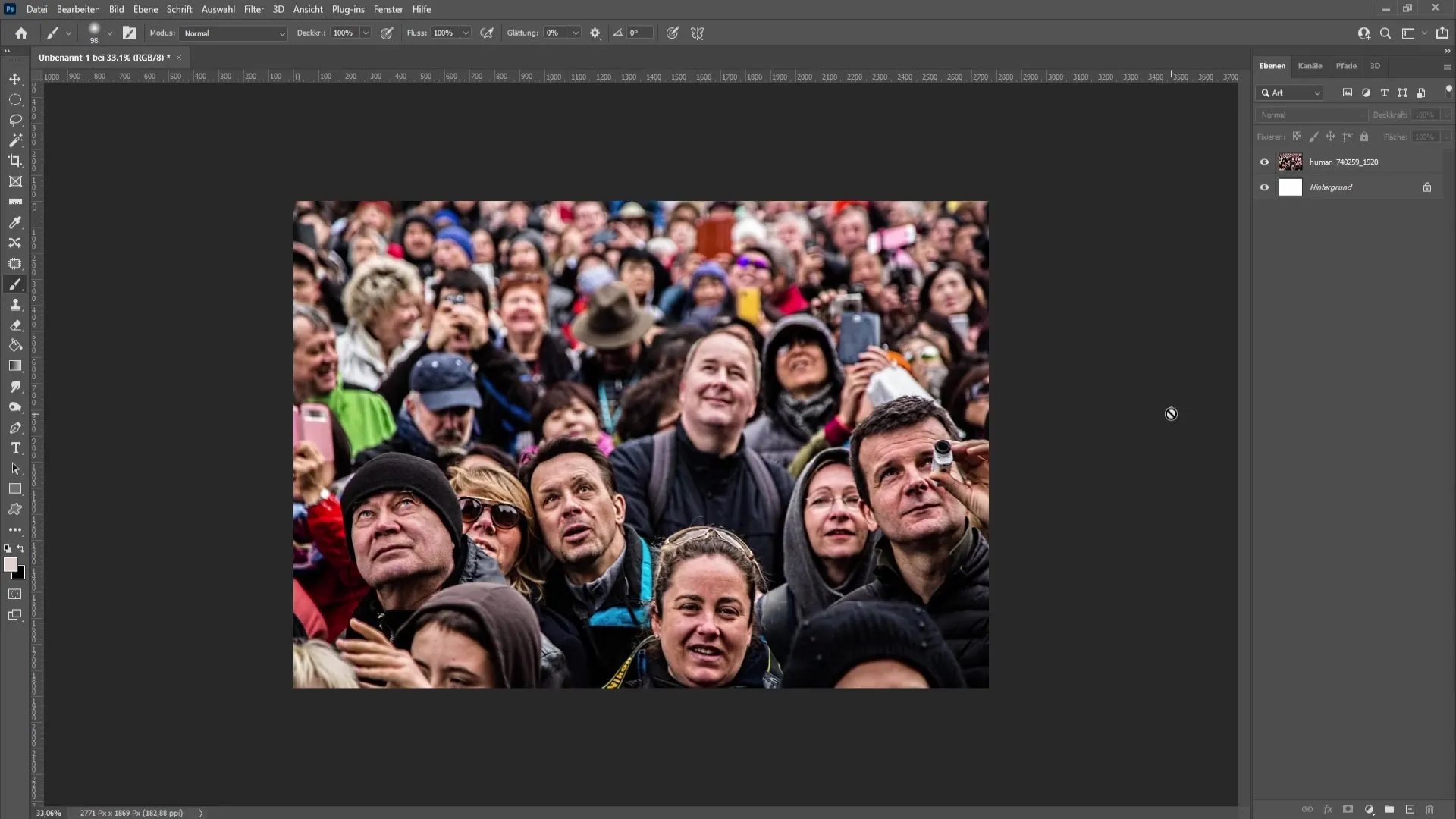
Keď ste obrázok previedli na inteligentný objekt, môžete teraz začať pixelovať. Prejdite na položku "Filtre" v hornej lište ponuky. Vyberte filter "Coarsening filter" a potom kliknite na "Mosaic effect" (Mozaikový efekt). Tu môžete nastaviť veľkosť tesár. Túto veľkosť je dôležité nastaviť tak, aby ste dosiahli požadovanú úroveň pixelácie.
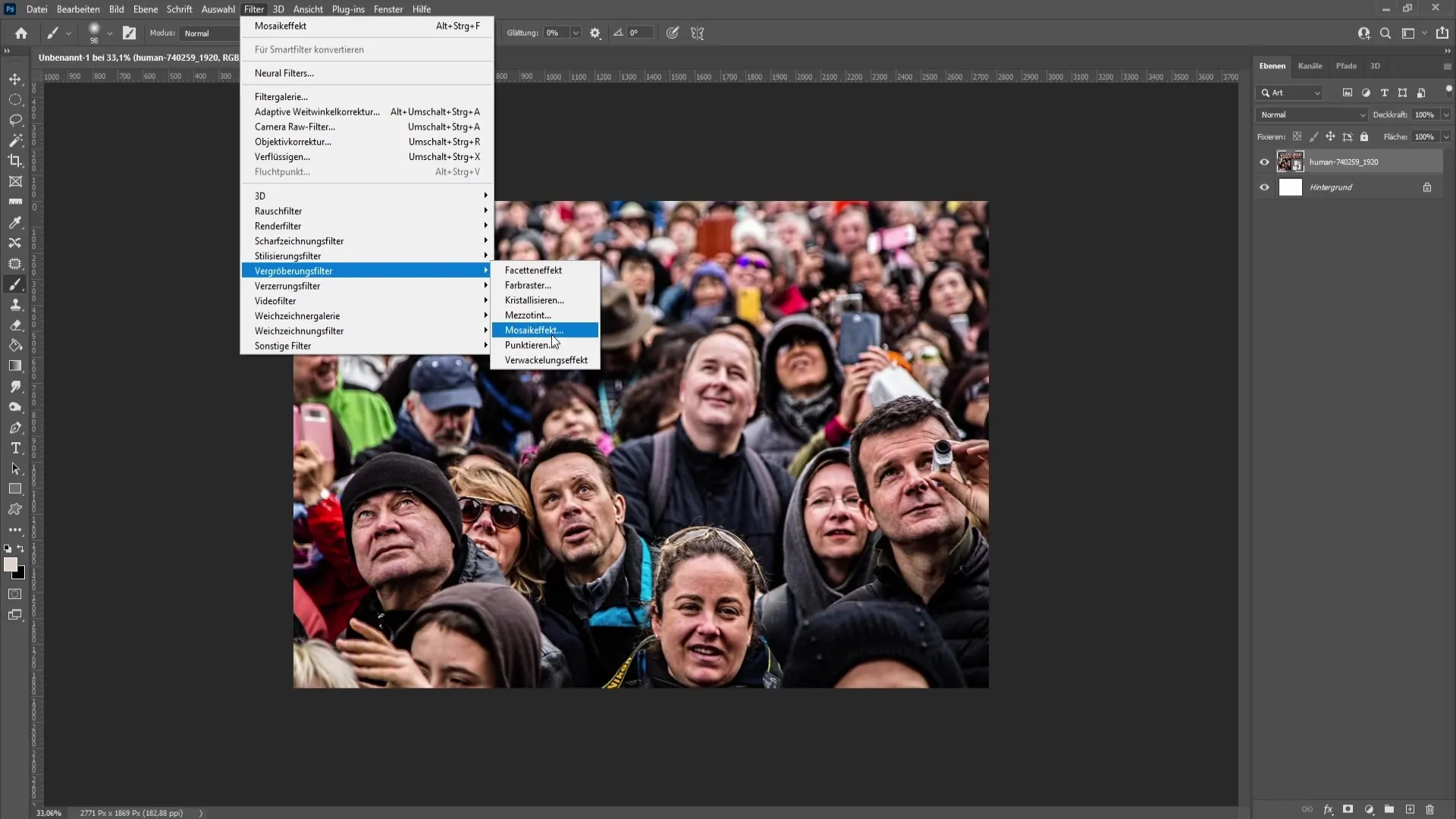
Teraz môžete nastaviť veľkosť tesár v pixeloch. Čím väčšia je veľkosť v pixeloch, tým menej detailov je viditeľných. Pre naše cvičenie zvolíme veľkosť približne 22 pixelov. Výber potvrďte tlačidlom "OK", čím sa efekt použije.
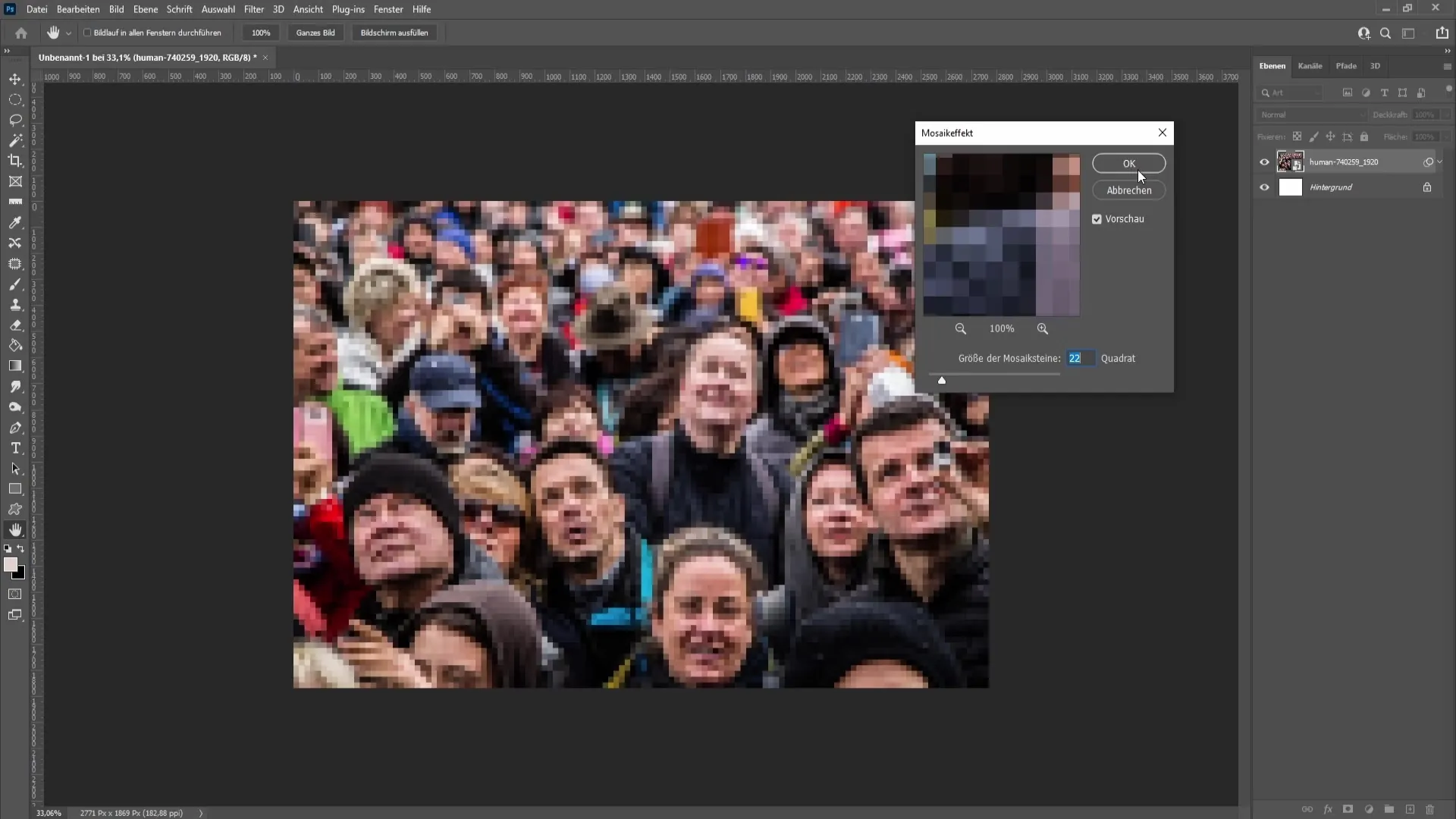
Veľkou výhodou používania inteligentných objektov je, že môžete pracovať s použitou maskou. Filter môžete jednoducho vymazať alebo odstrániť bez toho, aby ste museli vymazať celý obrázok. Ak chcete masku invertovať, prejdite na masku inteligentného filtra a stlačte "Ctrl + I". Tým sa maska invertuje, takže obrázok bude opäť viditeľný.
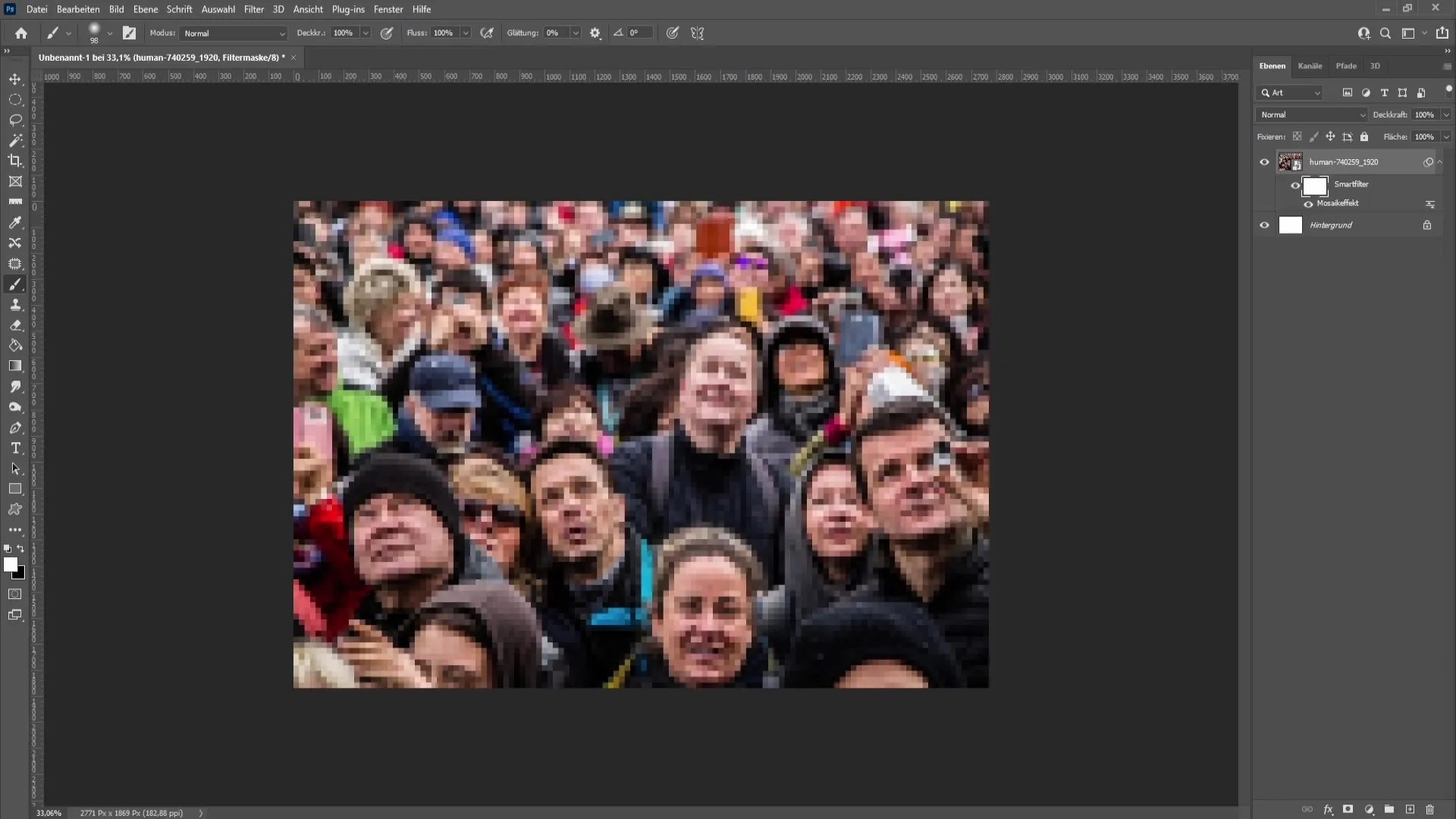
Je čas na úpravu obrázka! Teraz z panela nástrojov vyberte štetec. Odporúčam použiť tvrdý štetec s krytím 100 % a prietokom 100 %. Nastavte farbu na bielu. Teraz môžete jednoducho namaľovať tváre na obrázku, ktoré chcete rozpixelovať.
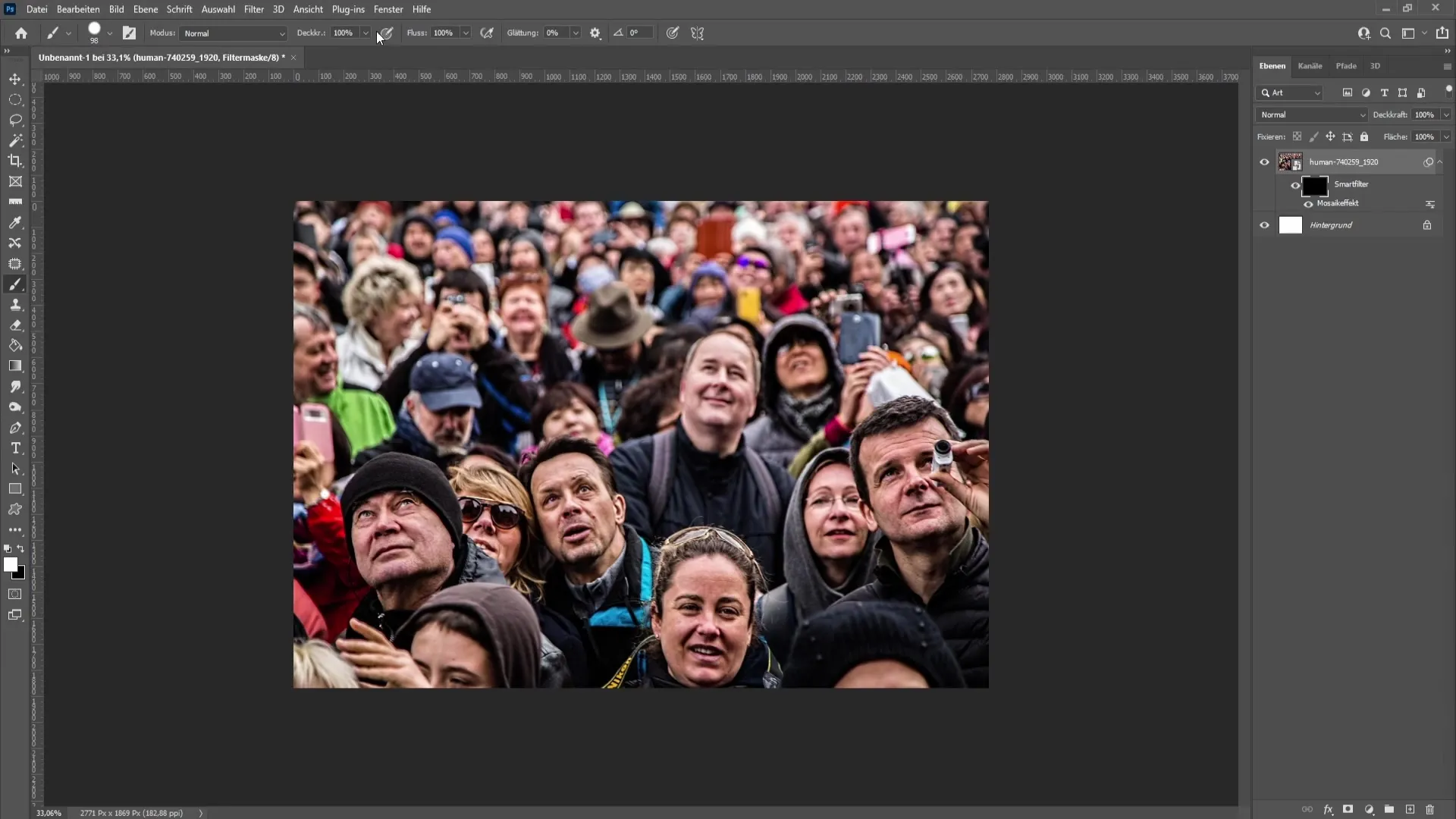
Výber tváre môžete začať napríklad tak, že ju jednoducho namaľujete. Je tvár príliš veľká? Potom môžete vykonať úpravu veľkosti štetca. Táto metóda je naozaj rýchla a účinná, najmä ak máte na jednom obrázku veľa tvárí.
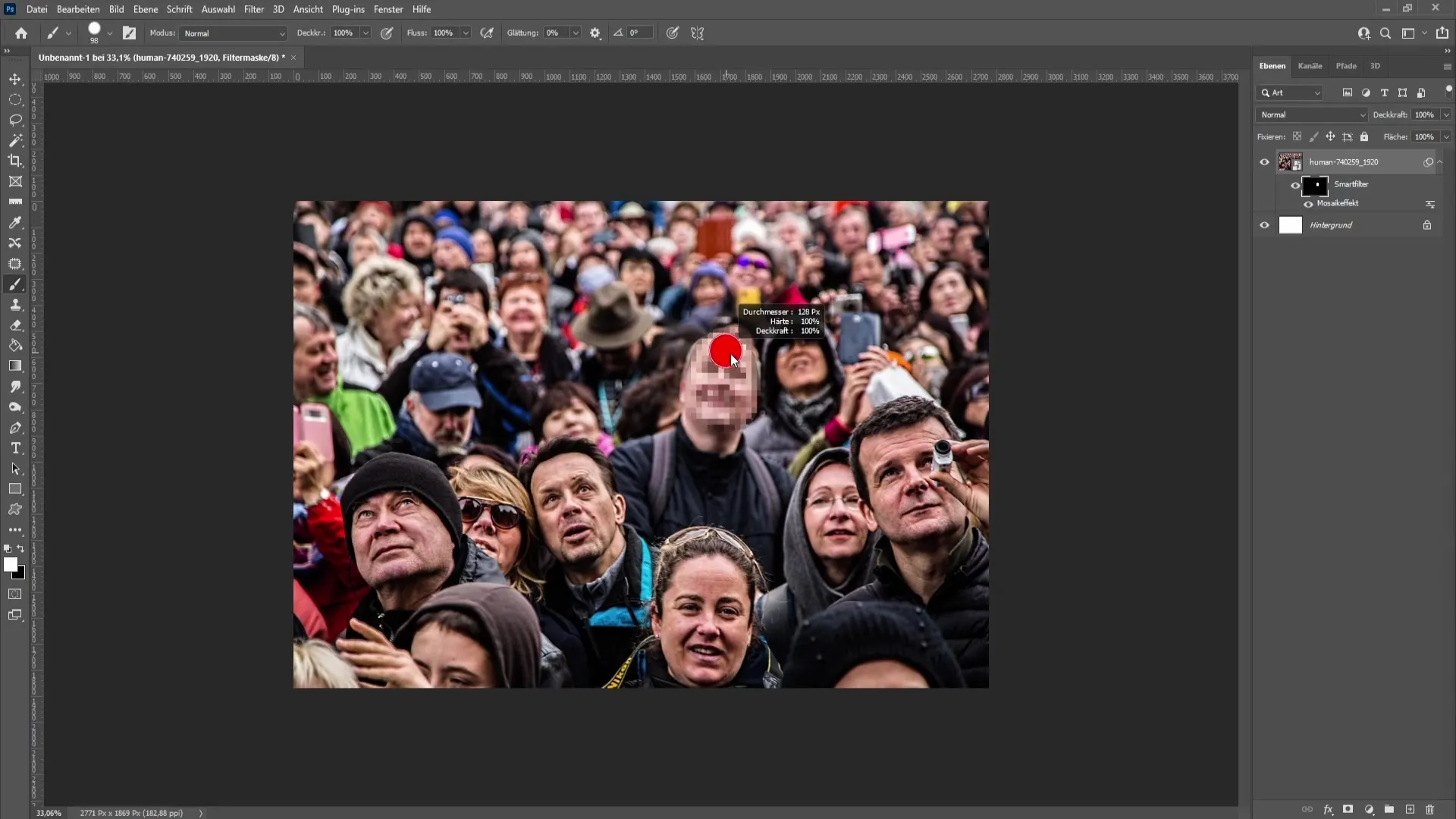
Po úprave prvej tváre môžete postup zopakovať a pixelovať ďalšie tváre alebo iné relevantné oblasti, napríklad klobúky ľudí. Aj tu môžete použiť štetec podľa potreby na úpravu požadovaných oblastí.
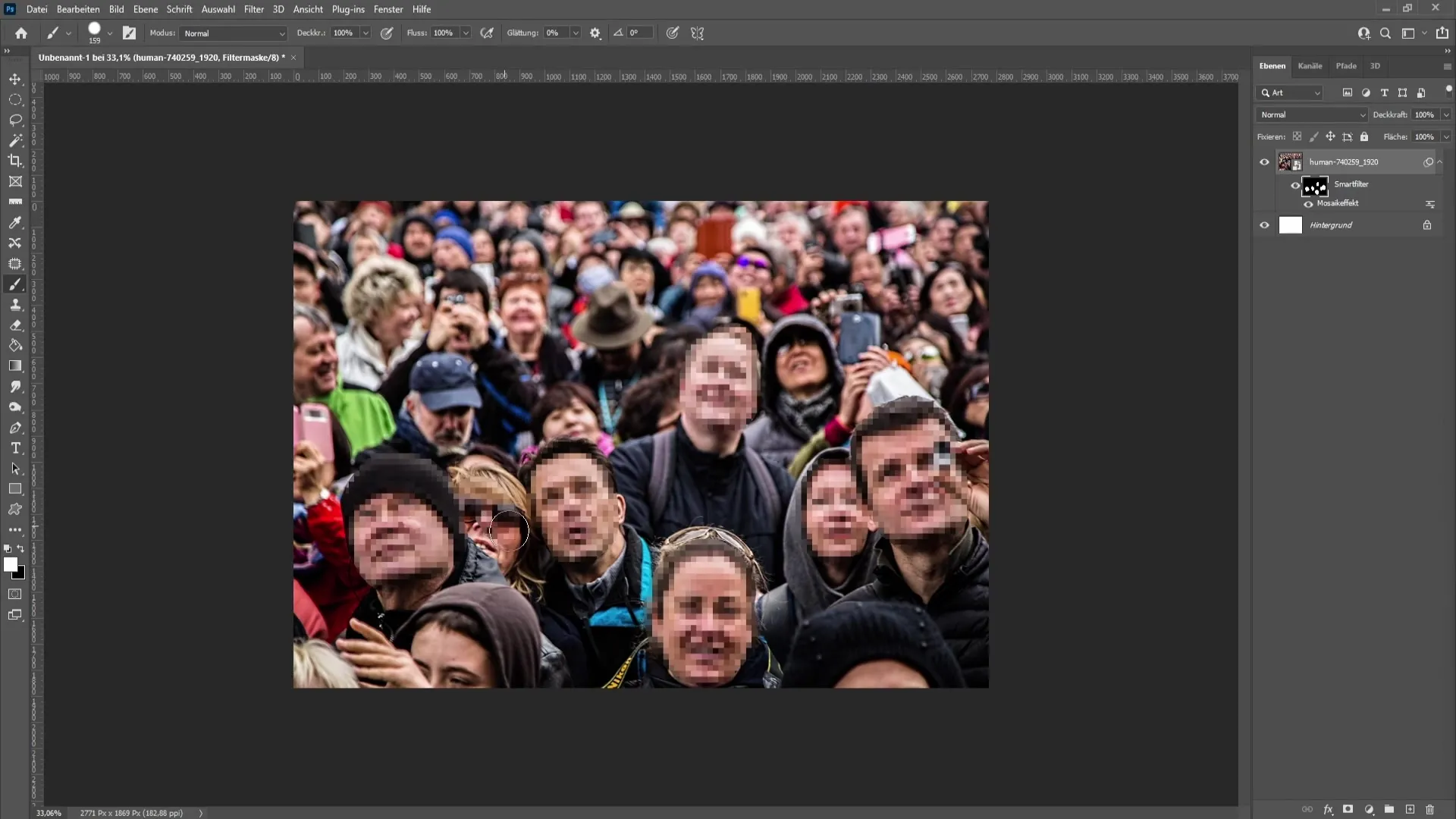
Ak ste omylom namaľovali nejakú oblasť, môžete jednoducho zmeniť farbu štetca na čiernu a zrušiť tam pixeláciu. Táto možnosť vám poskytuje väčšiu flexibilitu a kontrolu nad úpravami.
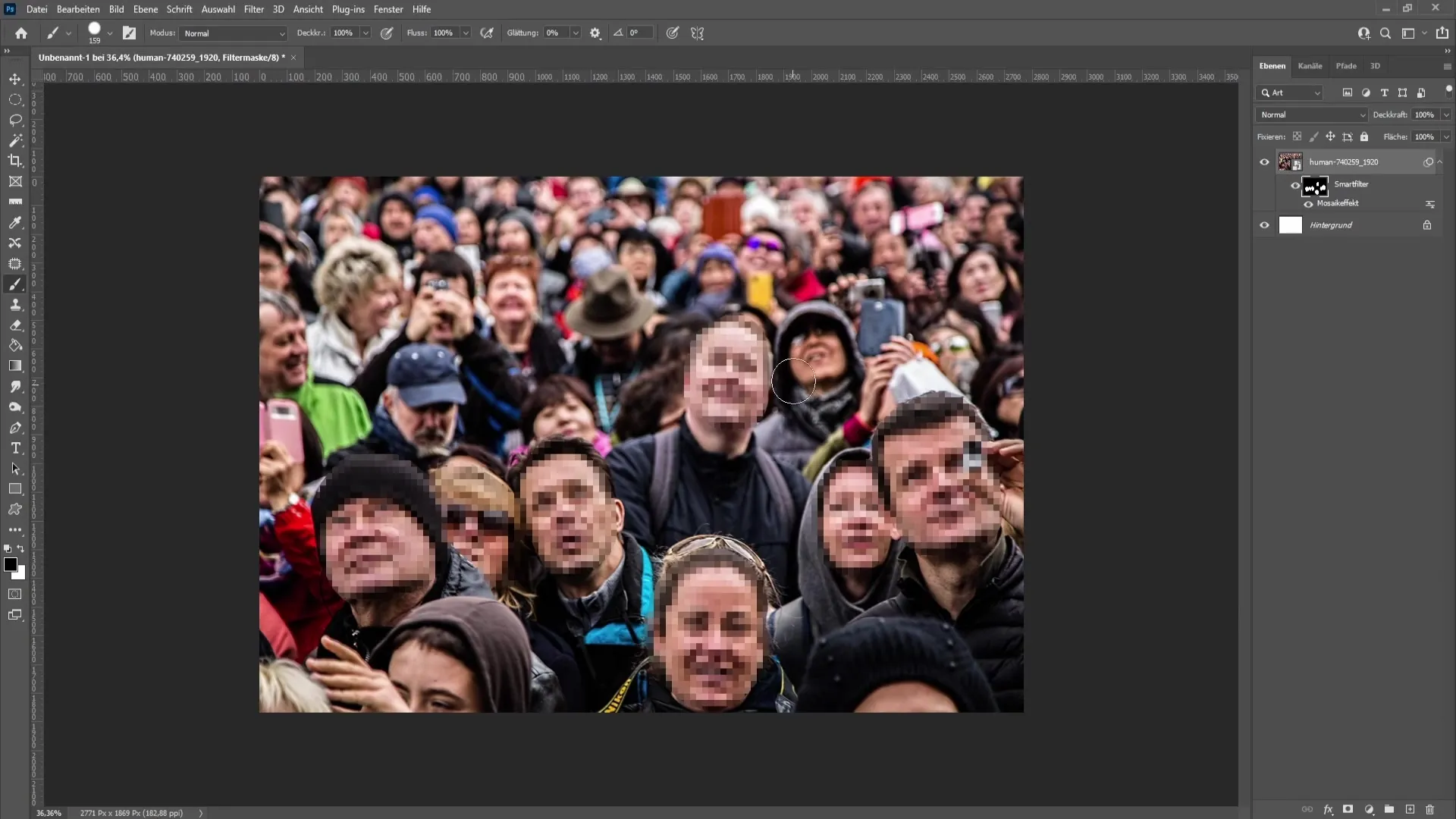
Teraz, keď ste úspešne pixelovali tváre, môžete sa na obrázok pozrieť naposledy. Ak si uvedomíte, že veľkosť pixelov nie je optimálna, môžete jednoducho dvakrát kliknúť na efekt mozaiky na paneli filtrov. To vám umožní príslušne upraviť veľkosť tesár.
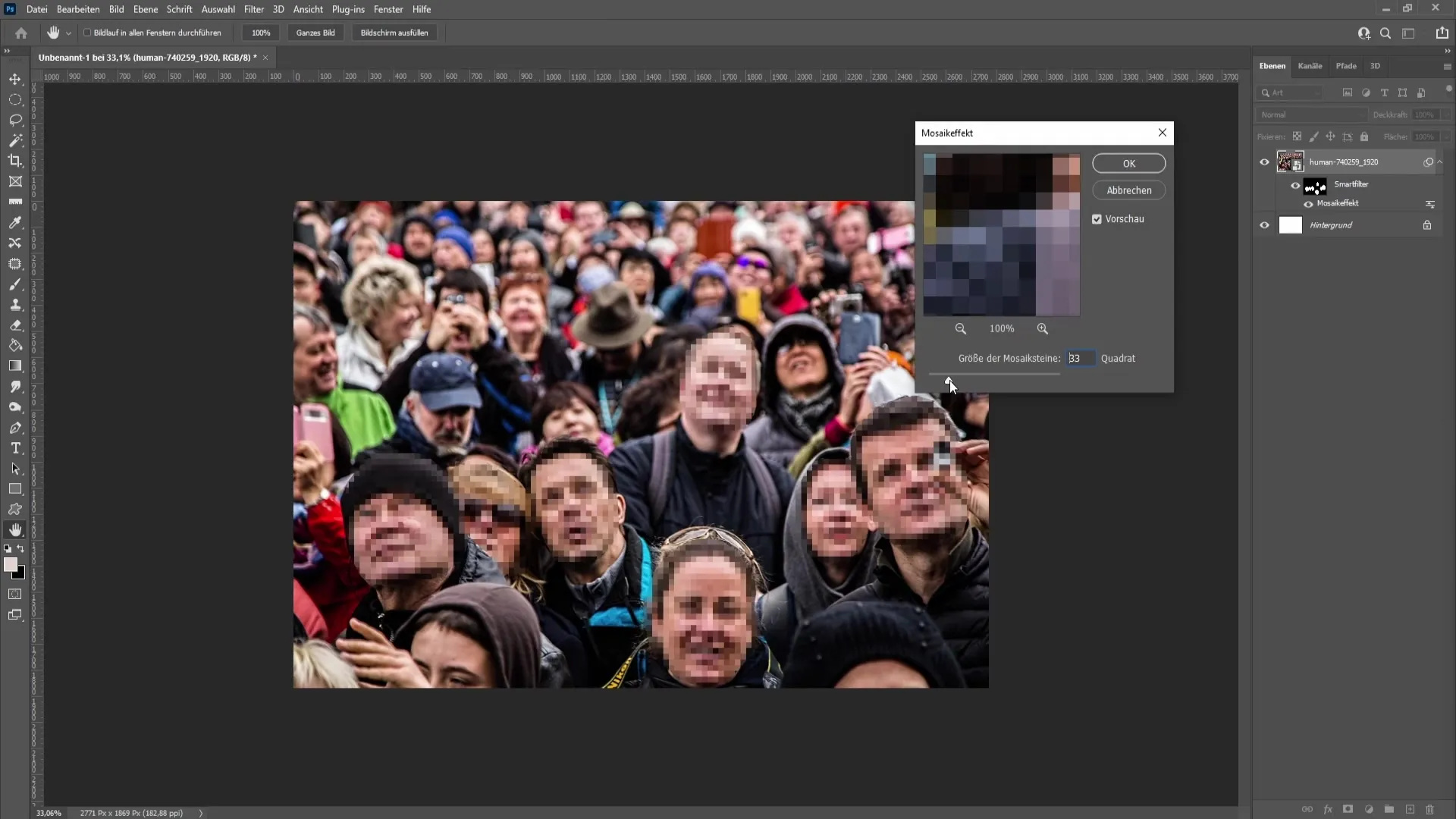
Potvrďte zmeny a obrázok ste upravili podľa svojich predstáv. Niekoľkými kliknutiami a úpravami ste anonymizovali tváre a zabezpečili ochranu údajov. Výsledok sa vám určite bude páčiť a teraz môžete túto techniku v prípade potreby použiť znova a znova.
Zhrnutie - Pixelovanie veľkého množstva tvárí rýchlo a jednoducho vo Photoshope
Pixelovanie tvárí vo Photoshope sa dá vykonať rýchlo a efektívne, ak poznáte správne kroky. Pomocou inteligentných objektov, efektu mozaiky a trochy zručnosti pri práci so štetcom môžete v krátkom čase ochrániť súkromie zobrazených osôb.
Často kladené otázky
Ako môžem previesť obrázok na inteligentný objekt?Kliknite pravým tlačidlom myši na vrstvu obrázka a vyberte položku "Konvertovať na inteligentný objekt".
Ako zmením veľkosť mozaikových dlaždíc?Prejdite do ponuky "Filter" > "Filter hrubnutia" > "Efekt mozaiky" a upravte veľkosť.
Môžem dodatočne upraviť pixeláciu?Áno, kedykoľvek môžete dvakrát kliknúť na mozaikový efekt a zmeniť nastavenia.
Je potrebné pri pixelácii použiť konkrétnu veľkosť štetca?Odporúča sa nastaviť veľkosť štetca v závislosti od oblasti, ktorú chcete spracovať.
Môžem zrušiť pixeláciu?Áno, zmenou farby štetca na čiernu a maľovaním cez pixelovanú tvár môžete pixeláciu odstrániť.


